Android スマートフォンに不要な画像や写真のキャッシュがある場合、それらを手動で削除する方法はありません。削除され、永久に失われたように見える画像についても同じことが言えます。 Systweak の Photos Cleaner を発見するまでは、これは真実でした。これは、Android スマートフォンをスキャンし、最近非表示または削除された画像を復元する素晴らしいツールです。この投稿では、Android で隠された写真を回復し、利用可能な唯一の方法を使用してジャンク画像と写真キャッシュで構成されるキャッシュ ファイルを削除する方法を説明します。
スマートフォンから写真キャッシュとジャンク画像を削除する方法
Photos Cleaner ソフトウェアの最も重要な利点の 1 つは、使い方が簡単で、時間や労力がかからないことです。フォト クリーナー アプリを使用して Android デバイス上の画像を消去する方法は次のとおりです。
ステップ 1: Google Play ストアにアクセスしてフォト クリーナーをダウンロードするか、下のリンクをクリックします。
ステップ 2: インストール後、開き、スキャンを選択します。画面中央の「写真」ボタン。
ステップ 3: スキャンが完了すると、非表示のフォルダーと削除されたフォルダーがいくつか表示されます。
ステップ 4: フォルダを開き、不要な写真をタップして削除します。
注: スマートフォンに保存されているサムネイルはジャンク画像とみなされ、削除される可能性があります。これらの画像は、必要に応じてシステムによって自動的に再作成されます。
Systweak Photos Cleaner を使用する必要がある理由
Android デバイスで写真を削除すると、不要な画像を削除し、残りをフォルダーに分類します。これは手動で行うこともできますが、長い時間と労力がかかります。代わりに、サードパーティのプログラムを介して Android スマートフォン上の画像を消去できます。 Photos Cleaner は、Systweak Software によって作成されたソフトウェア アプリケーションです。最も重要な機能の一部を以下に示します。
使いやすい
プログラムの UI とステップは、考慮すべき最も重要な要素の 2 つです。それを判断しながら。チュートリアルやトレーニングがなくても、Photos Cleaner ソフトウェアは直感的なレイアウトを備えており、使い方も簡単です。
写真の並べ替え
ユーザーは、次のような多数のフィルターを使用して写真を並べ替えることができます。 Photos Cleaner の名前、サイズ、日付として。
>画像キャッシュを削除する必要があります
写真クリーナーのもう 1 つの便利な機能は、写真を一時的に削除し、使用後に復元できることです。これらの非表示の画像は、Android の限られたストレージの貴重なスペースを占有する重複した写真です。
削除する前にプレビュー
ユーザーは、削除後に写真を検査できます。 Photos Cleaner ソフトウェアで削除する前にスキャンしてください。ユーザーは削除したい写真を選択したり、必要に応じて特定の重複した画像を保存したりすることができます。
内部ストレージ オプションと外部ストレージ オプションの両方を検討する
イメージ クリーナーは、携帯電話の内部ストレージと外部 SD カードの両方を分析し、ユーザーが Android デバイス上のすべての写真を消去できるようにします。
Android デバイスのパフォーマンスを向上させます
strong>一時写真とキャッシュ写真がクリアされると Android デバイスの速度が速くなり、パフォーマンスが向上します。
使い方に関する最後の言葉スマートフォンから写真キャッシュとジャンク画像を削除するAndroid デバイス上の多くのアプリは、適切に動作するためにすべての一時ファイルとキャッシュ ファイルに依存しています。一方、これらの一時的なファイルは時間の経過とともに収集されて量が増加し、不必要なストレージ領域を大量に消費します。ユーザーは、Photos Cleaner などのサードパーティ アプリを使用して Android 上の画像を削除する必要があります。評判の高いアプリには一時データを削除する方法がないためです。
ソーシャル メディアでフォローしてください –喜んで解決策をご返答させていただきます。技術的なヒントやコツ、および頻繁に発生する問題の解決策を定期的に公開しています。ご質問やご提案がございましたら、下のコメント欄にご記入ください。
読み取り: 0